Co to jest znak wodny? Znak wodny może być logo graficznym, tekstem, datą lub zaprojektowanym wzorem nałożonym na obraz. Gdy zrobisz zdjęcie aparatem, możesz udostępnić je ze swoim unikalnym znakiem wodnym na platformach społecznościowych. Co zatem skłania Cię do znakowania zdjęć znakiem wodnym? Może to być spowodowane tym, że chcesz chronić swoje prawa autorskie lub chcesz zbudować swoją markę jako fotograf.
Ale w niektórych scenariuszach powinieneś usunąć znak wodny ze zdjęcia. Na przykład stare zdjęcia w Twoim albumie mają nazwę urządzenia, a także datę wykonania zdjęcia. W tym momencie będziesz chciał wykorzystać kilka metod, które pomogą Ci skutecznie usunąć znak wodny, który psuje piękno zdjęć. Tak więc ten samouczek zagwarantuje, że będziesz wiedzieć jak usunąć znak wodny ze zdjęcia z trzema narzędziami.
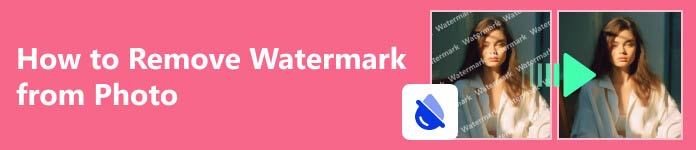
- Część 1. Jak usunąć znak wodny ze zdjęcia online
- Część 2. Jak usunąć znak wodny z obrazu w Photoshopie
- Część 3. Jak usunąć znak wodny ze zdjęcia za pomocą GIMP
- Część 4. Często zadawane pytania dotyczące usuwania znaku wodnego
Część 1. Jak usunąć znak wodny ze zdjęcia online
Jeśli nie chcesz pobierać żadnego oprogramowania ze strony internetowej i instalować go na swoim komputerze, powinieneś spróbować Darmowy program do usuwania znaków wodnych Apeaksoft, narzędzie do bezpłatnego usuwania znaków wodnych ze zdjęć online. Oto niektóre z jego imponujących i atrakcyjnych funkcji:
 Zakładka Charakterystyka
Zakładka Charakterystyka - Wykorzystuje potężne algorytmy sztucznej inteligencji (AI) i inne algorytmy, takie jak wypełnianie dziur i generowanie tekstur, aby usuwać znaki wodne i usuwać inne elementy rozpraszające uwagę ze zdjęć piksel po pikselu.
- Genialny środek do usuwania znaków wodnych jest tak łatwy w użyciu! Za pomocą kilku kliknięć możesz usunąć irytujące znaki wodne i niechciane obiekty ze swoich zdjęć!
- Jest to w 100% bezpieczne i bezpłatne dla Ciebie, aby usunąć znaki wodne online. Poza tym, nie musisz rejestrować konta, aby użyć tego potężnego narzędzia do usuwania znaków wodnych.
- Obsługuje wiele formatów obrazów, takich jak JPG, JPEG, PNG, BMP itp.
- To potężne narzędzie do usuwania znaków wodnych umożliwia usunięcie wielu znaków wodnych z jednego zdjęcia.
- Apeaksoft Free Watermark Remover może usuwać znaki wodne ze zdjęć online w dowolnym systemie operacyjnym, takim jak Windows, macOS, Linux itp.
Krok 1 Idź do Darmowy znak wodny Apeaksoft Strona do usuwania.

Krok 2 Kliknij Usuń teraz i możesz kliknąć Załaduj obrazek aby znaleźć obraz na swoim komputerze lub upuść go tutaj.

Krok 3 Po otwarciu wybranego zdjęcia na stronie, na dole strony widoczne są cztery przyciski: Sczoteczka, lasso, Wielokątny, gumka do ścierania. Pierwsze trzy przyciski służą do wyboru znaku wodnego, a ostatni do usuwania niepotrzebnych fragmentów z zaznaczonego obszaru.
Po wybraniu znaku wodnego kliknij przycisk Usunąć przycisk i możesz usunąć znak wodny w ciągu kilku sekund! Na koniec możesz kliknąć Do pobrania przycisk, aby zapisać zdjęcie na komputerze.

Uwagi: Ten samouczek ma na celu nauczenie Cię, jak usuwać znaki wodne ze swoich zdjęć i nie zalecamy usuwania znaków wodnych ze zdjęć innych osób w sposób arbitralny. Ponieważ prawa autorskie do zdjęć innych osób są chronione prawem, gdy chcesz użyć zdjęcia, niezależnie od tego, czy jest ono oznaczone znakiem wodnym, czy nie, powinieneś uzyskać pozwolenie od autora.
Część 2. Jak usunąć znak wodny z obrazu w Photoshopie
Jeśli chodzi o różne kwestie związane z edycją zdjęć, najbardziej znaną opcją do wyboru jest Adobe Photoshop. Ponieważ Adobe Photoshop może zapewnić użytkownikom bogactwo funkcji i narzędzi. Jednak, odpowiednio, nauczenie się obsługi tych złożonych narzędzi może być dla Ciebie wyzwaniem. Jeśli więc chcesz wiedzieć, jak usunąć znaki wodne z obrazów w Photoshopie, możesz przeczytać samouczek, aby poznać dwa narzędzia w Photoshopie.
1. Wypełnianie uwzględniające zawartość
Znak wodny można usunąć za pomocą obszaru roboczego Wypełnianie z uwzględnieniem zawartości w trzech prostych krokach.
Krok 1 Wybierz znak wodny lub inne niechciane obiekty za pomocą narzędzie Lasso.

Krok 2 Po dokonaniu zaznaczenia wokół znaku wodnego kliknij prawym przyciskiem myszy wewnątrz zaznaczenia. Następnie wybierz Wypełnienie z uwzględnieniem treści.
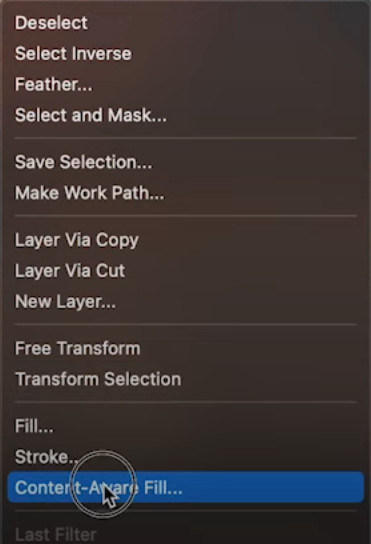
Krok 3 Jeżeli podgląd Cię zadowala, możesz kliknąć dalej Aplikuj a następnie kliknij OK. W ciągu trzech kroków znak wodny zniknie. Teraz możesz pobrać nowe zdjęcie bez znaku wodnego!
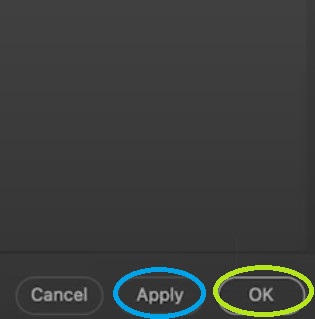
2. Narzędzie do łatania
Jeśli chcesz usunąć duże znaki wodne, powinieneś wypróbować narzędzie Patch, aby to ułatwić.
Krok 1 Wybierz Narzędzie do łatania (J) z lewego paska narzędzi.

Krok 2 Narysuj ramkę zaznaczenia nad znakiem wodnym. Pamiętaj, aby objąć cały obszar znaku wodnego ramką zaznaczenia.
Krok 3 Po dokonaniu wyboru możesz zastąpić go dowolną teksturą z innego miejsca na zdjęciu. Następnie usunąłeś duże znaki wodne, które psują piękno zdjęć.
Część 3. Jak usunąć znak wodny ze zdjęcia za pomocą GIMP
GIMP to skrót od programu do manipulacji obrazami GNU. Jest to darmowy edytor obrazów dostępny dla systemów GNU/Linux, Windows, macOS itp. Możesz więc pobrać go za darmo i użyć go do usunięcia znaku wodnego ze zdjęcia. A jeśli interesuje Cię GIMP, ten samouczek wprowadzi Cię w jeden ze sposobów usunięcia znaku wodnego.
Narzędzie klonowania
Krok 1 Znajdź i kliknij Otwarte przycisk od filet menu, aby otworzyć obraz w GIMP-ie, lub możesz nacisnąć Ctrl + O aby otworzyć obraz. Otworzy się okno dialogowe, w którym będziesz mógł wybrać obraz z systemu plików. Następnie kliknij Otwarte, a obraz otworzy się w programie GIMP.
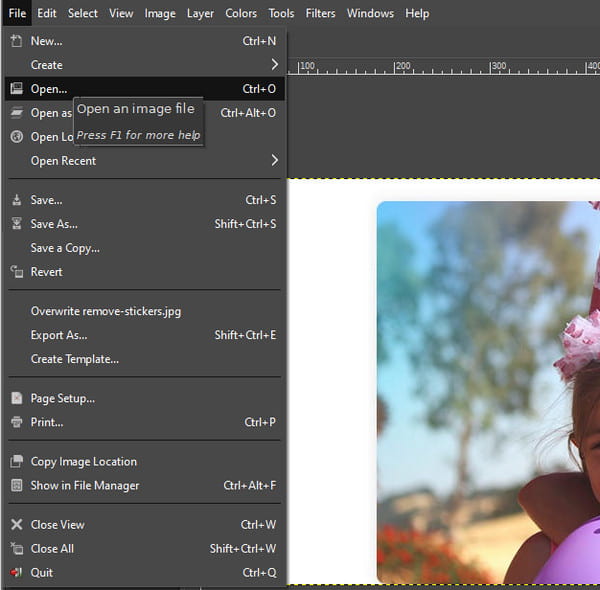
Krok 2 Iść do Tools, kliknij i znajdź Narzędzia do malowania. Następnie możesz zobaczyć Clone lub możesz nacisnąć literę C bezpośrednio na klawiaturze.
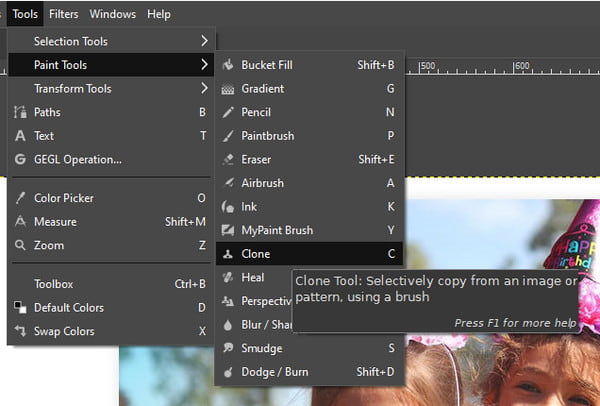
Krok 3 Przed rozpoczęciem klonowania powinieneś użyć Ctrl + kliknięcie aby najpierw wybrać źródło klonowania, ponieważ źródło klonowania pomoże Ci zastąpić znak wodny.
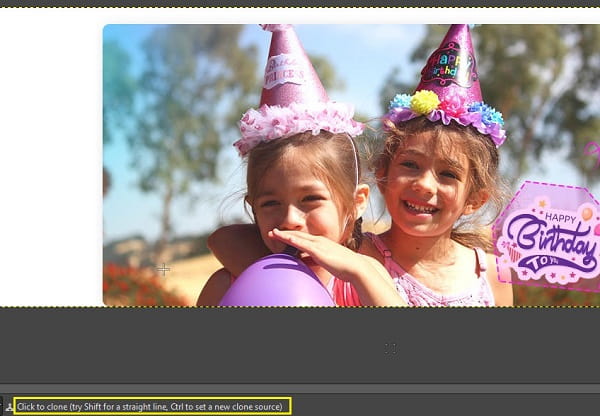
Krok 4 Następnie możesz kliknąć, aby sklonować znak wodny, tak jak przy użyciu pędzla. W tym procesie możesz zmienić źródło klonowania, aby spełnić swoje potrzeby. Po kilku kliknięciach możesz usunąć znak wodny zdjęcia.
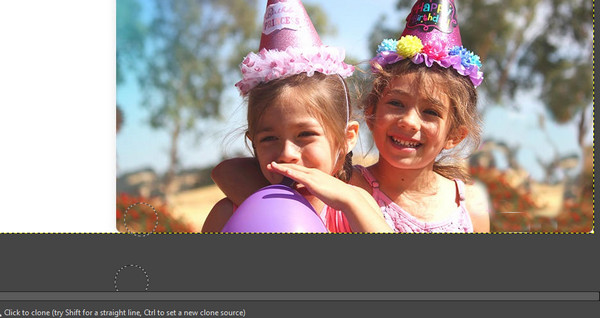 Możesz być również zainteresowany:
Możesz być również zainteresowany: Część 4. Często zadawane pytania dotyczące usuwania znaku wodnego
Czy usuwanie znaku wodnego jest legalne?
Jeśli poprosisz właściciela praw autorskich o pozwolenie i je uzyskasz, możesz legalnie usunąć znak wodny do użytku osobistego. Ale jeśli nie masz pozwolenia właściciela praw autorskich, możesz legalnie usunąć znak wodny. W niektórych krajach jest to przestępstwo cywilne, a w innych przestępstwo.
Co się stanie, jeśli usunę znak wodny ze zdjęcia?
Załóżmy, że usuniesz znak wodny ze zdjęcia bez zgody właściciela praw autorskich i wykorzystasz to zdjęcie do celów biznesowych. W takim przypadku powinieneś wiedzieć, że jest to nielegalne. Jeśli oryginalny autor o tym wie, ma prawo pozwać Cię za naruszenie jego praw autorskich. Załóżmy więc, że chcesz wykorzystać zdjęcie ze znakiem wodnym do użytku osobistego. W takim przypadku możesz poprosić o zgodę właściciela, a jeśli chcesz, aby zdjęcie zostało zastosowane w Twojej pracy lub firmie, możesz je kupić od autora.
Czy usunięcie znaku wodnego pogarsza jakość obrazu?
W większości przypadków usunięcie znaku wodnego nie powoduje pogorszenia jakości obrazu. Na przykład możesz użyć Adobe Photoshop i Apeaksoft Free Watermark Remover, aby pomóc Ci usunąć znaki wodne.
Podsumowanie
Przed przeczytaniem tego szczegółowego samouczka możesz uznać znak wodny za zawiły problem. Ale dzięki tym trzem narzędziom możesz się ich nauczyć i wykorzystać usuń znak wodny zdjęcia. W porównaniu z Adobe Photoshop i GIMP, Apeaksoft Free Water oferuje najłatwiejszy sposób usuwania znaków wodnych, a Ty nie musisz go pobierać i instalować na swoim komputerze. Po dodaniu strony do zakładek może stać się Twoim ulubionym narzędziem online do usuwania znaku wodnego ze zdjęcia.




